
Viele Freunde haben mich gefragt, wie ich das System mit 360 Security Guard mit einem Klick neu installieren kann? Wie installiere ich das Win7-System mit 360 mit einem Klick neu? Die Neuinstallation des 360-Systems mit einem Klick eignet sich tatsächlich sehr gut für Anfänger, die noch keine Erfahrung mit Computern haben. Folgen wir dem Editor, um zu sehen, wie die Neuinstallation des 360-Systems mit einem Klick funktioniert. Es ist mir eine Ehre, Probleme für alle lösen zu können.
1. Laden Sie zuerst 360 Security Guard herunter, führen Sie dann 360 Security Guard aus und fügen Sie [System-Neuinstallation] zu allen Tools hinzu.
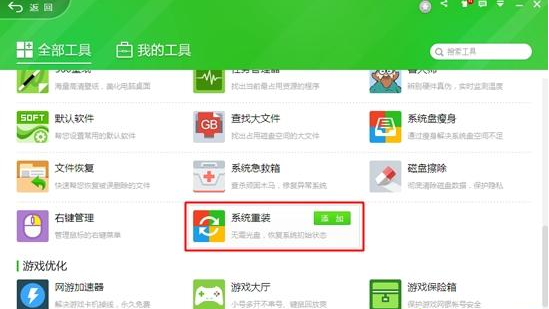
2 3. Nachdem die Umgebungserkennung abgeschlossen ist, wird der Benutzer aufgefordert, alle Daten auf dem Laufwerk C zu sichern.
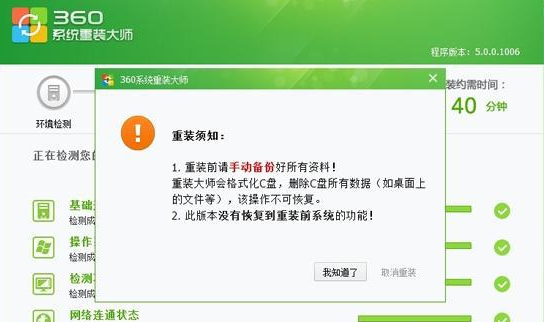
4 Dann werden die Differenzdateien zwischen dem aktuellen System Win7 und dem neuen System automatisch erkannt Die Differenzdateien werden in die Cloud heruntergeladen.
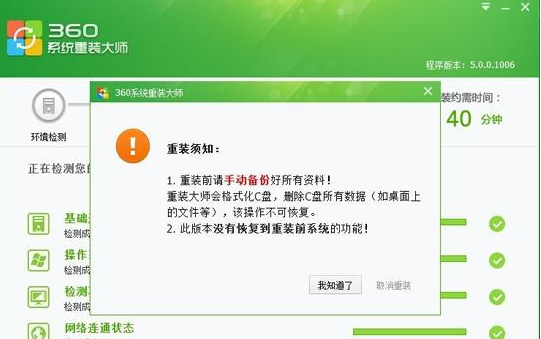
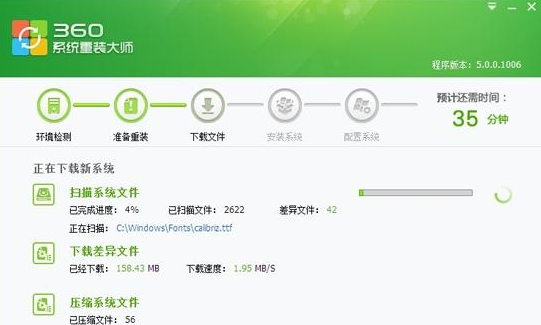
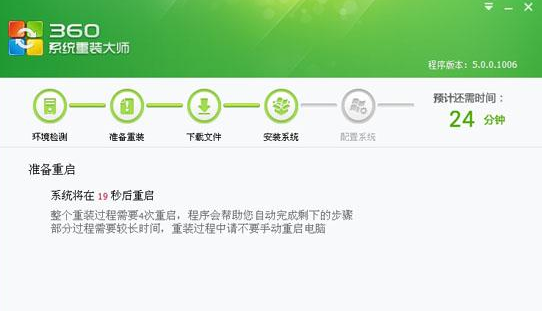
Das obige ist der detaillierte Inhalt von360 So installieren Sie das Win7-System mit einem Klick neu. Für weitere Informationen folgen Sie bitte anderen verwandten Artikeln auf der PHP chinesischen Website!




